🏆 Avete appena ottenuto una promozione o un nuovo lavoro? Volete aggiungere la vostra promozione del lavoro ma non sapere come aggiungere una promozione su LinkedIn ? 🤦🏻♀️
Le informazioni su questo argomento sono così contraddittorie che abbiamo deciso di affrontarle noi stessi! ⬇️ Ecco i dettagli del nostro programma:
- La guida in 9 passi per sapere come aggiungere una promozione su LinkedIn.
- Suggerimenti ed esempi di messaggi per annunciare la vostra promozione su LinkedIn (quando, come, ispirazione…).
- Motivi per aggiungere una promozione su LinkedIn.
🍀 Vi mostriamo subito come fare nella guida tutorial del social network LinkedIn. con questo ⬇️
Come aggiungere una promozione su LinkedIn ?
💡 Prima di iniziare, una rapida precisazione: la procedura per aggiungere una promozione su LinkedIn è esattamente la stessa su PC e mobile.
Quindi, qualunque sia il vostro metodo o la vostra strategia di comunicazione, tutto ciò che dovete fare è seguire la dimostrazione dei 9 passi più semplici per condividere la buona notizia con i vostri follower. 👇🏼
1ʳᵉ passo : Connettersi su LinkedIn
Per prima cosa, accedere alla pagina di login di LinkedIn . Inserite il vostro login e la vostra password per collegarvi al vostro account LinkedIn. Quindi cliccate su “Accedi”. 🔗
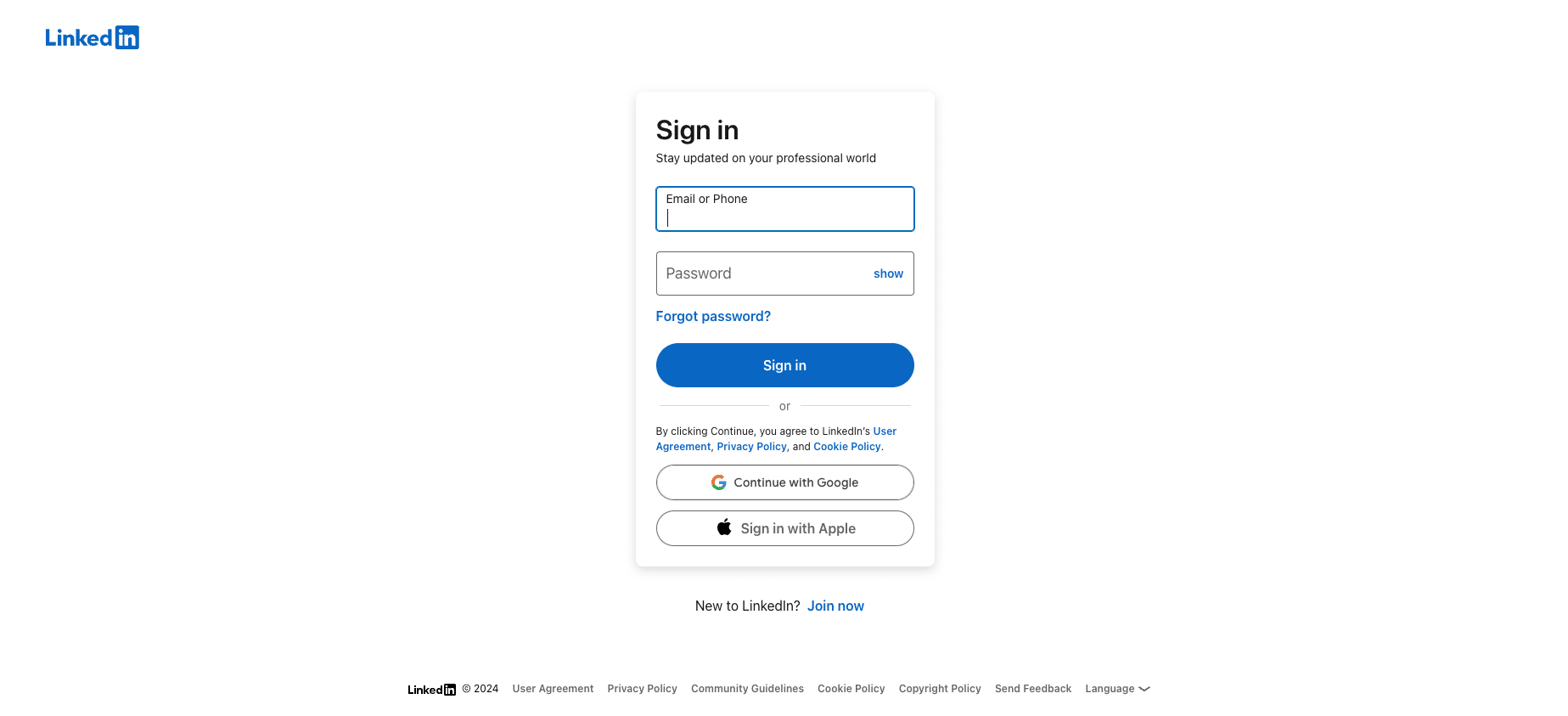
2ᵉ passo : Accedere al profilo LinkedIn
👤 Una volta collegato correttamente il vostro account LinkedIn, arriverete alla pagina del vostro profilo LinkedIn .
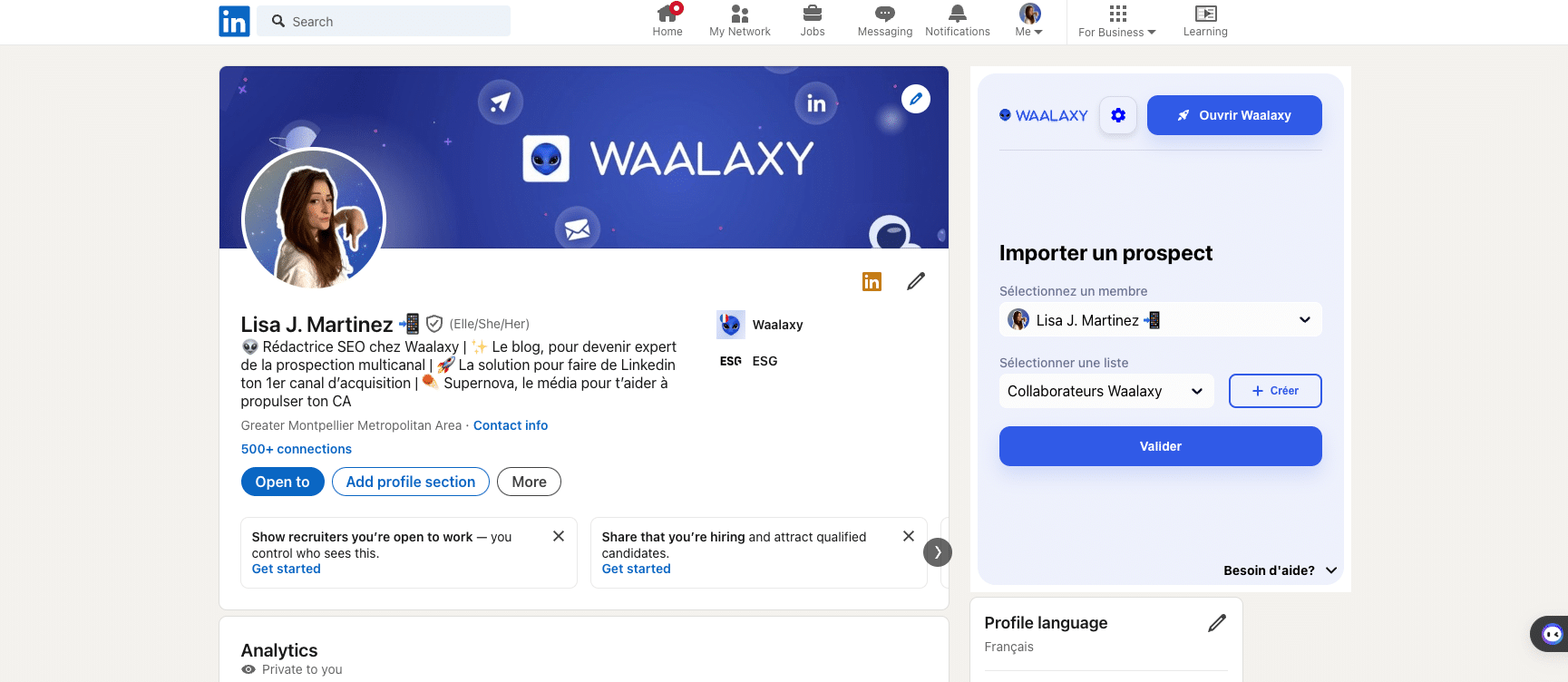
⚙️ Per vostra informazione, per costruire e ottimizzare il vostro profilo LinkedIn, ci sono molte sezioni ed elementi la cui visualizzazione può essere configurata:
- Banner e foto profilo LinkedIn.
- Titolo di lavoro.
- Posizione.
- L’azienda di oggi.
- Link al vostro sito web (solo per gli abbonati Premium).
- Un luogo di formazione professionale.
- Statistiche del conto.
- Risorse di LinkedIn.
- Informazioni / Descrizione.
- Selezione di post in evidenza.
- Attività sull’account LinkedIn.
- Sezione Esperienza (quella che ci interessa qui)
- Sezione dettagli: progetti, volontariato, raccomandazioni, corsi seguiti, risultati degli esami, lingue conosciute, organizzazioni, interessi.
Se siete volontari adattatori, vi invitiamo a leggere il nostro articolo sull’aggiunta di esperienze di volontariato LinkedIn. 🤲🏼
3ᵉ passo : Accedere alla sezione Esperienza di LinkedIn
Siete all’inizio della pagina del vostro profilo LinkedIn. ⬆️ Ma per aggiungere la vostra promozione, dovete accedere alla sezione Esperienza . ⬇️
🔍 Per trovarlo, scorrere fino alla parte inferiore dello schermo.
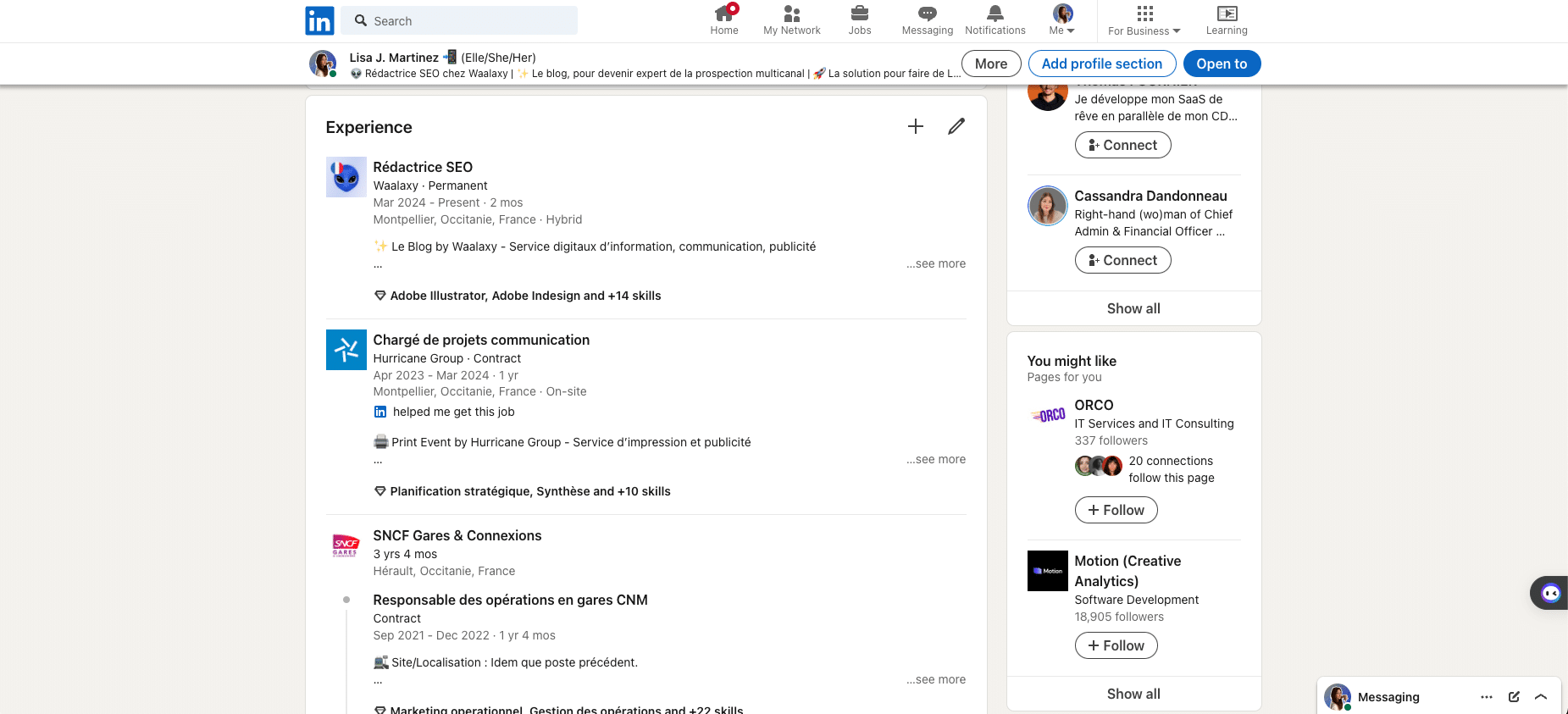
4ᵉ passo : Aggiungere la nuova stazione – come aggiungere promozione su LinkedIn
💼 Nella parte superiore della sezione Esperienza, potrete aggiungere la vostra nuova posizione cliccando sull’icona “+”.
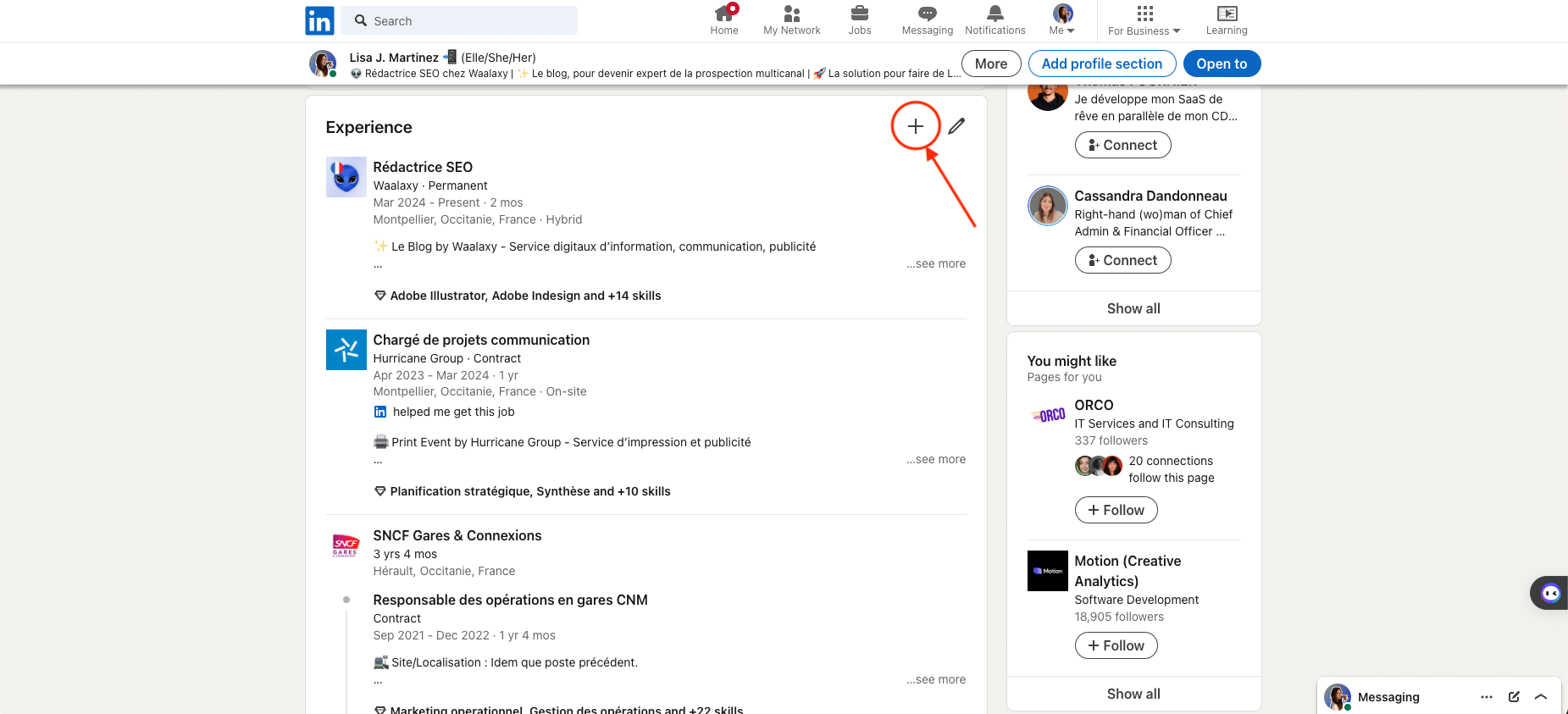
Dopo aver fatto clic sul “+”, apparirà un’altra piccola finestra che vi permetterà di scegliere tra due azioni 🫵🏼 :
- Aggiungi una posizione (è la scelta da premere per aggiungere una promozione su LinkedIn).
- Aggiungete una pausa professionale.
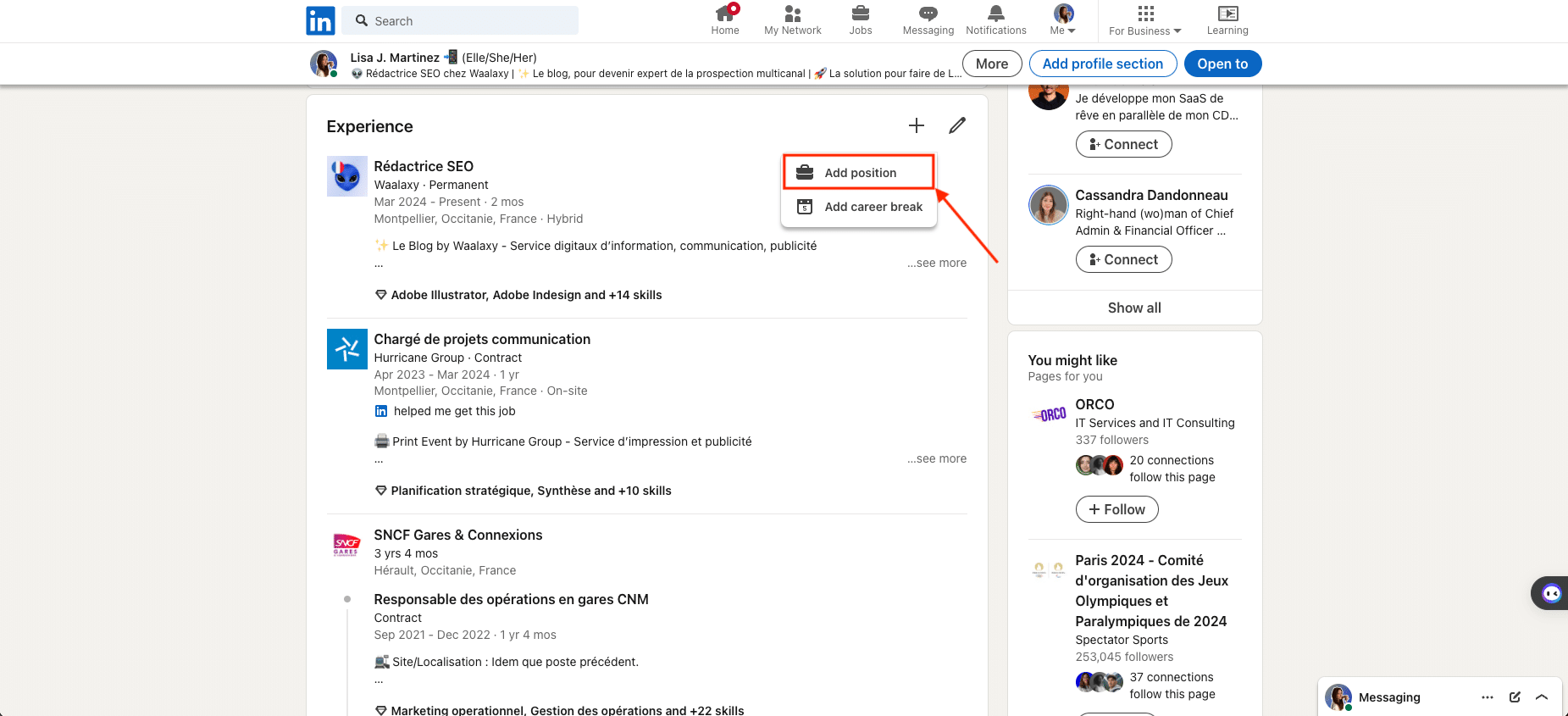
5ᵉ passo : Completare le informazioni sul lavoro
🖱️ Una volta cliccato su “Aggiungi un lavoro“, si aprirà una finestra che mostrerà il nuovo lavoro e/o la promozione (vedi immagine sotto). 📇
⚠️ Per ulteriori informazioni:
- La finestra contenente la scheda in questione è posizionata sopra gli elementi esistenti del profilo.
- Ciò significa che, mentre lo state completando, non sarete in grado di navigare nel vostro account LinkedIn (o nel vostro profilo, o nel vostro News Feed). ❌
- Quando preparate il vostro annuncio promozionale, vi consigliamo di raccogliere tutte le informazioni necessarie e/o di prendere appunti su LinkedIn.
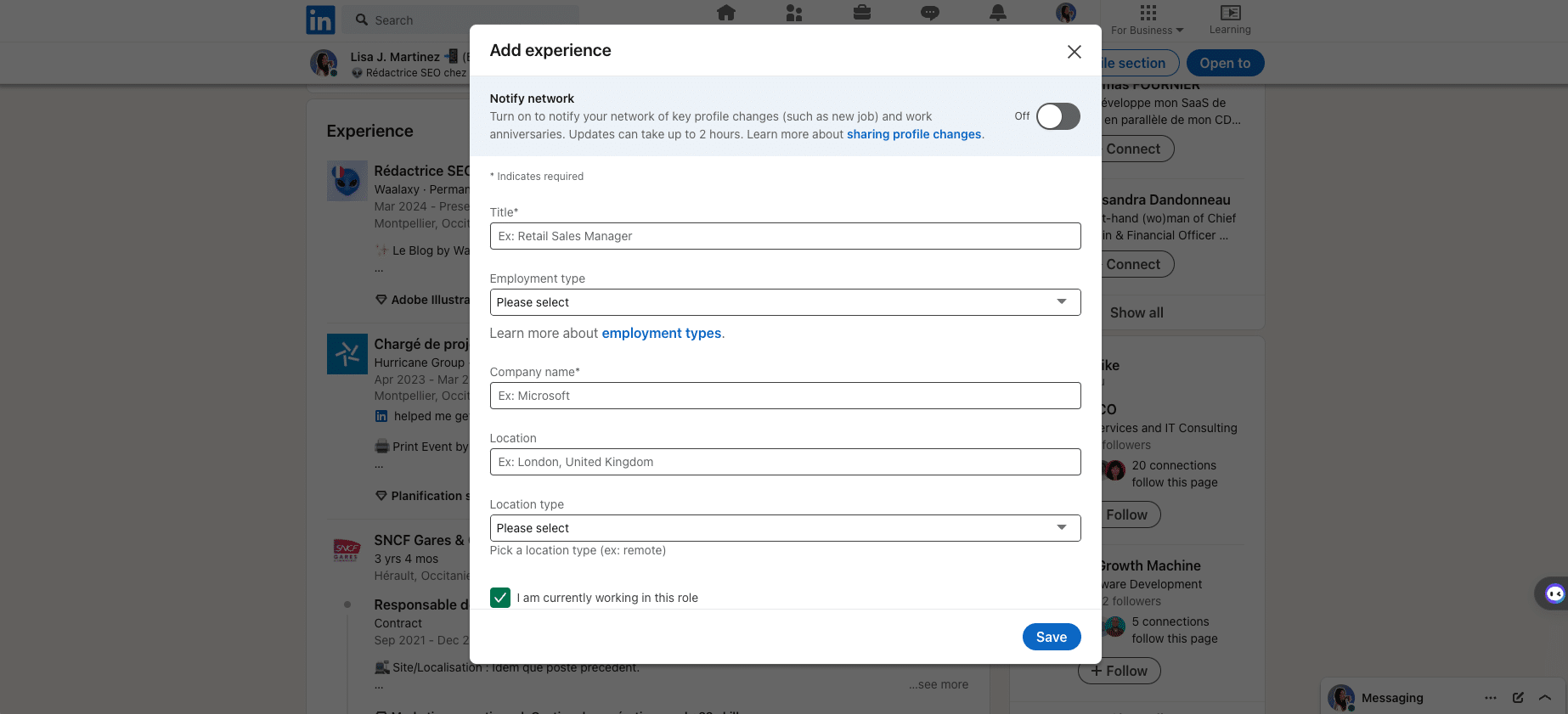
ℹ️ Ecco le informazioni da compilare sul modulo, in relazione al nuovo lavoro/promozione:
- Titolo di lavoro.
- Tipo di lavoro.
- Nome della società.
- Posizione e tipo di luogo.
- Periodo e date.
- Job description (la completezza di questa sezione è molto importante per la visibilità e la referenziazione sui motori di ricerca, quindi la approfondiremo nella fase successiva).
- Titolo del profilo LinkedIn.
- Competenze LinkedIn chiave (si consigliano almeno cinque parole chiave).
- Media (per aggiungere documenti importanti relativi al proprio lavoro).
- Preferenza di condivisione della rete (questa impostazione è disattivata per impostazione predefinita, quindi è necessario attivarla per poter comunicare la promozione su una pubblicazione dedicata).
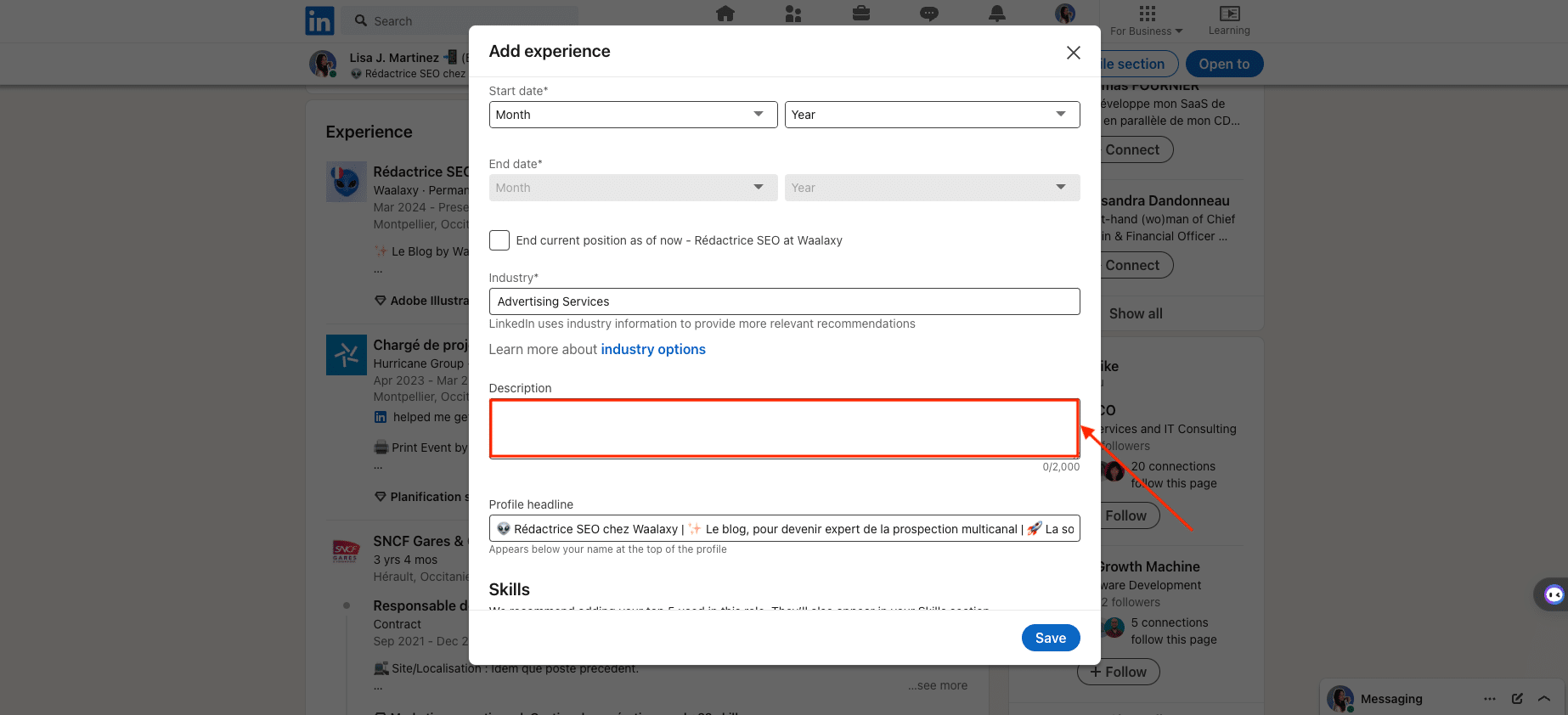
💡 Da fare, se si vuole aggiungere una promozione ottenuta nella stessa azienda in cui si lavora attualmente:
- Tutto ciò che si deve fare è digitare il suo nome nel campo dedicato del modulo.
- LinkedIn individuerà quindi la ricorrenza e modificherà il layout direttamente nella sezione Esperienza.
- Isolerà prima il logo dell’intestazione, quindi posizionerà il nuovo post sotto quello precedente (normalmente preesistente, ma è sempre possibile aggiungerlo in seguito). 👇🏼
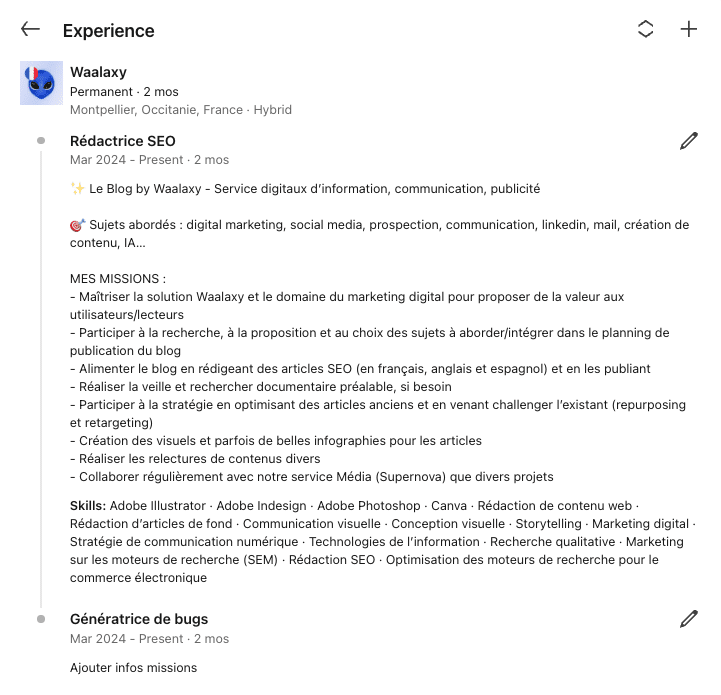
6ᵉ fase : Descrivere i compiti della posizione
Come indicato nel passo precedente, ora approfondiremo la sezione “Descrizione del lavoro “. ✍🏼
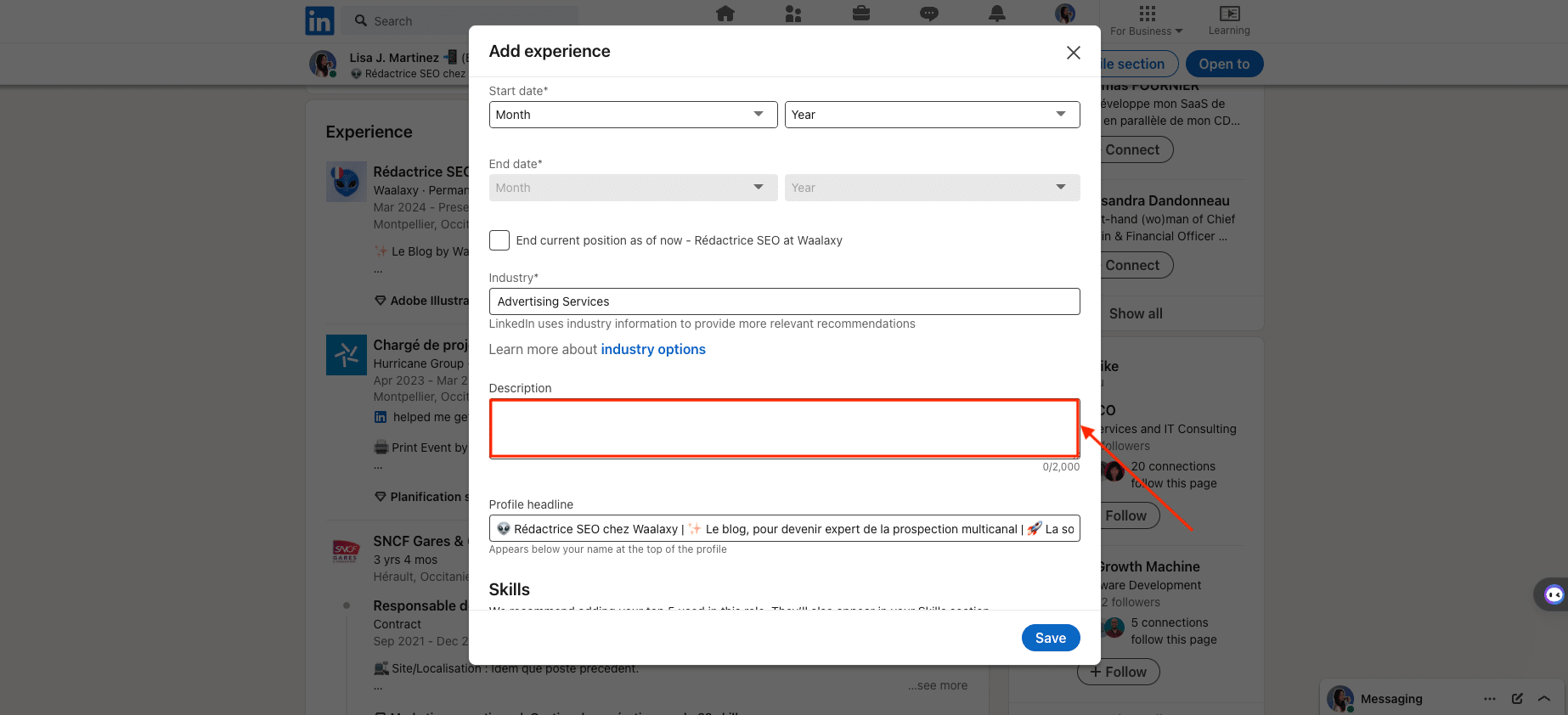
➡️ Ecco le informazioni che potete aggiungere sulla vostra posizione:
- Gancio e/o frase d’effetto.
- Contesto (ad es. studio, riqualificazione, tirocinio, ecc.)
- Settore di attività.
- Ambito geografico.
- Beni o servizi offerti.
- Nome della filiale o del dipartimento.
- Missioni principali e allegati.
- Clienti chiave, eventi, cifre, risultati.
- Soft/hard skills e competenze trasversali associate.
- Fatti divertenti.
- ecc.
🚨 Attenzione però a non scendere troppo nei dettagli e a rimanere nei fatti. Non c’è nulla che vi impedisca di scrivere, ma usate il più possibile elenchi puntati e andate dritti al punto. 🎯
Se state cercando un lavoro, cercate di ottimizzare il più possibile questa parte descrittiva per ogni posizione ricoperta. Chiedetevi quali informazioni cercano i selezionatori e mettetele in evidenza il più possibile.
7ᵉ passo : Salvare le modifiche
Quando avete completato tutte le sezioni e siete soddisfatti degli elementi evidenziati sul vostro modulo… 🥁 Potete fare clic su “Salva “, situato in fondo alla finestra pop-up.
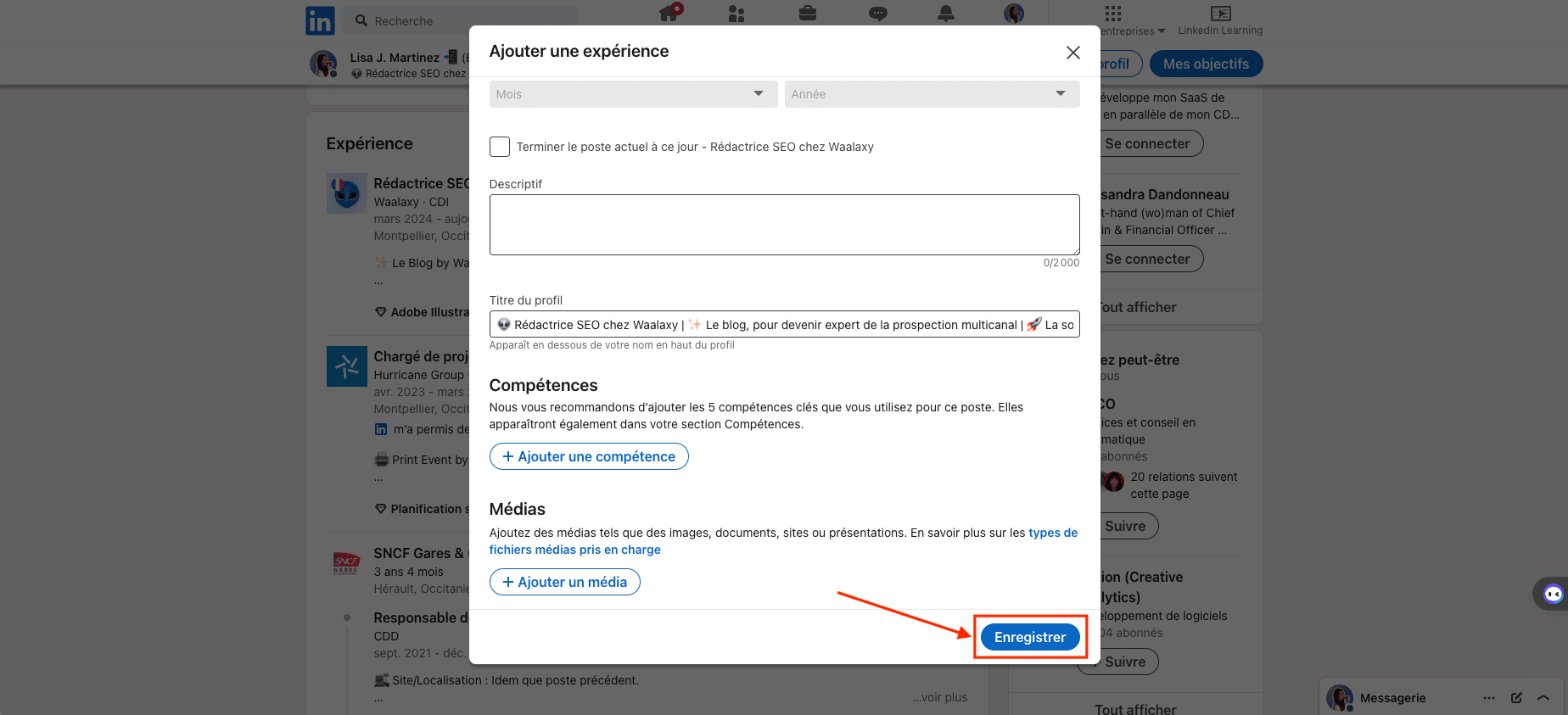
Si aprirà quindi un’altra finestra per confermare che la promozione è stata registrata e aggiunta alla sezione Esperienza del vostro profilo LinkedIn.
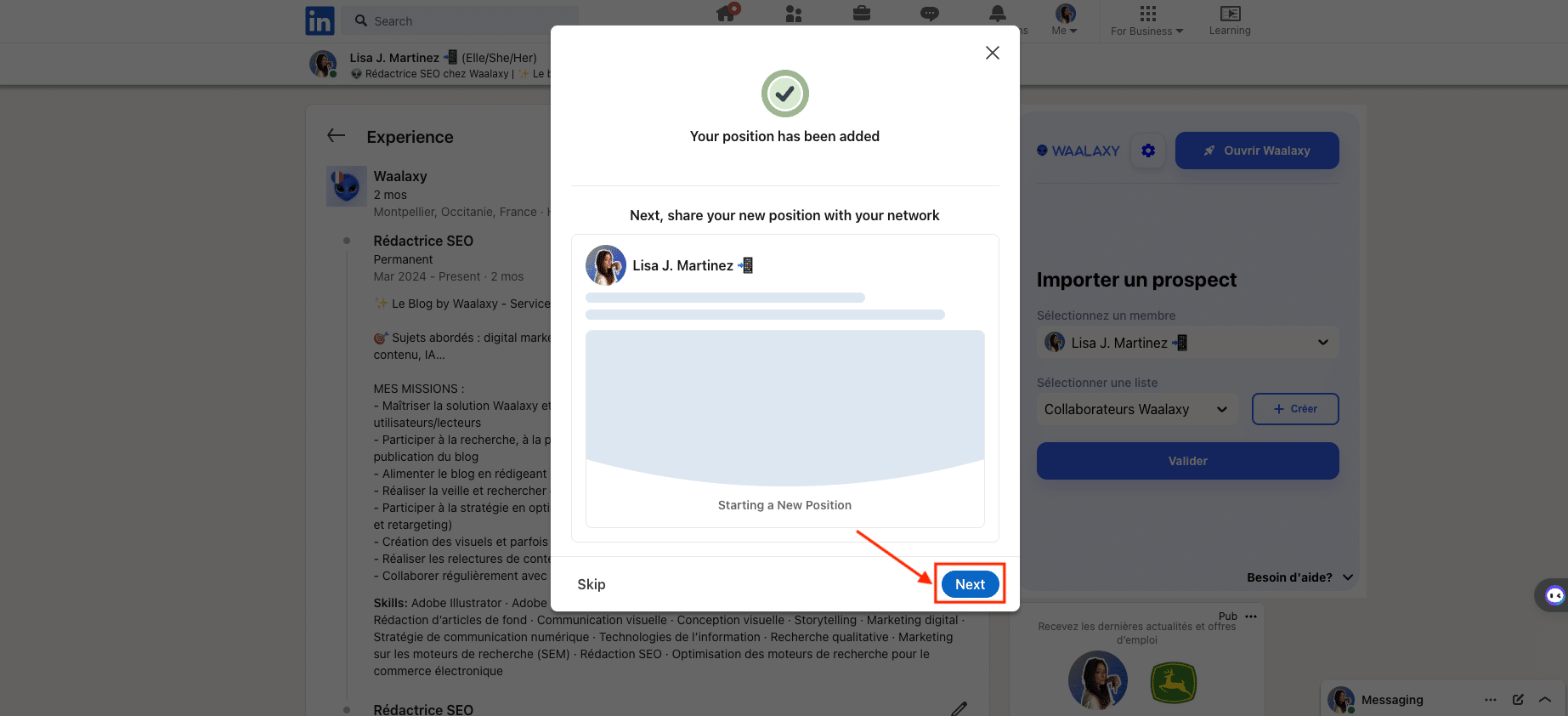
Nella stessa finestra di conferma, LinkedIn vi chiederà di condividere la vostra nuova posizione con la vostra rete.☝🏼
🫵🏼 A questo punto, avete due possibilità : cliccare su :
- Skip (in basso a sinistra), per non condividere la notizia.
- Successivamente (in basso a destra), se volete effettivamente informare la vostra rete LinkedIn della vostra promozione. Per il nostro esempio, ovviamente, premeremo questo. 😉
8ᵉ passo : Comunicare alla rete
Dopo aver fatto clic su “Avanti”, appare un’altra finestra che vi dà la possibilità di scrivere il vostro messaggio, per annunciare la vostra promozione su LinkedIn . 💬
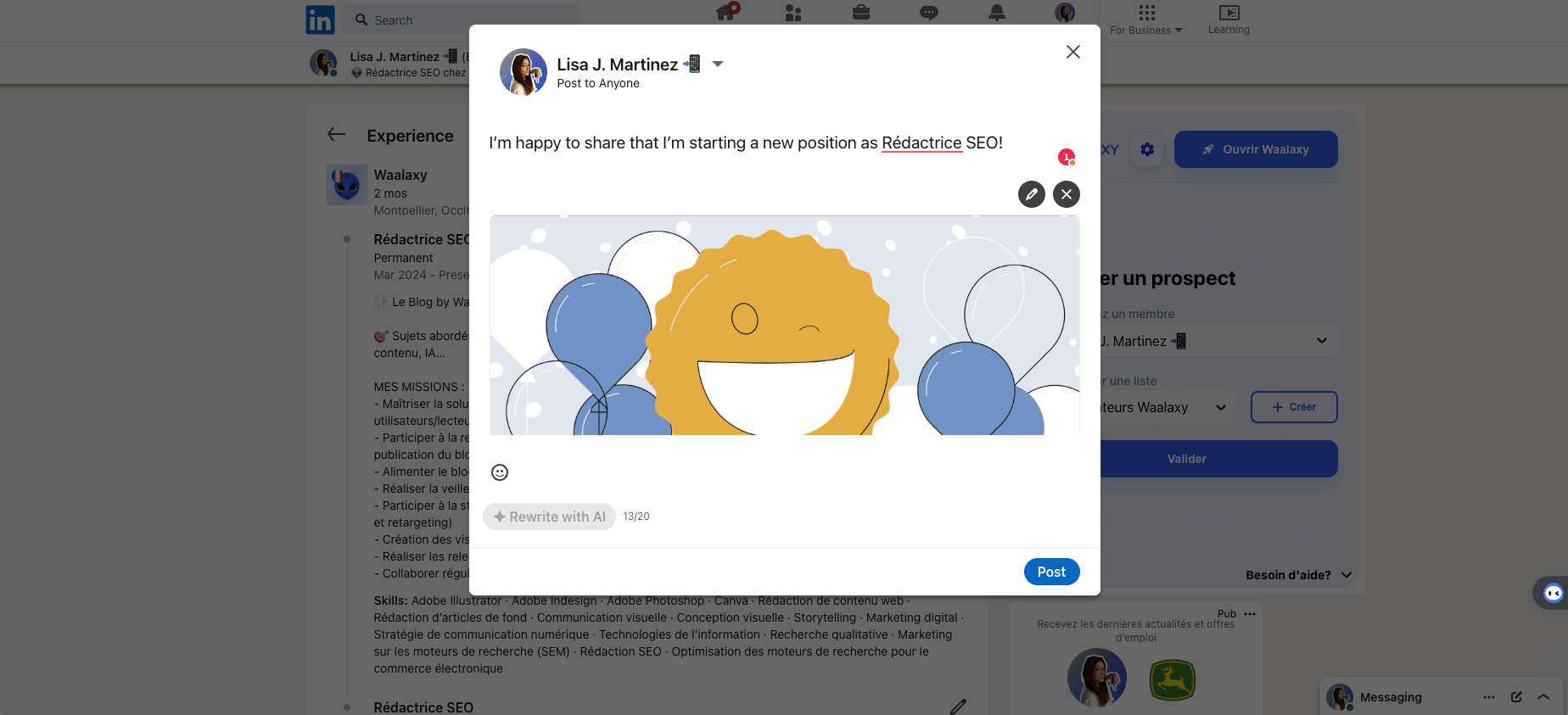
🤖 Per impostazione predefinita, in questa fase, LinkedIn suggerisce :
- Una frase ad effetto: “Sono lieto di annunciare che ora sono in [Titolo del lavoro] presso [Nome della società]”.
- Un’immagine/illustrazione (diversi modelli sono visualizzati a caso).
🎨 Si può comunque personalizzare aggiungendo testo, immagini ed emoji.
Una volta completata la pubblicazione, è possibile premere“Pubblica” 🎉 :
- In un’altra pagina, LinkedIn vi mostrerà un’anteprima del vostro annuncio di promozione su LinkedIn.
- È stato pubblicato sul social network e apparirà ovviamente sul vostro profilo LinkedIn e nel vostro feed di attività.
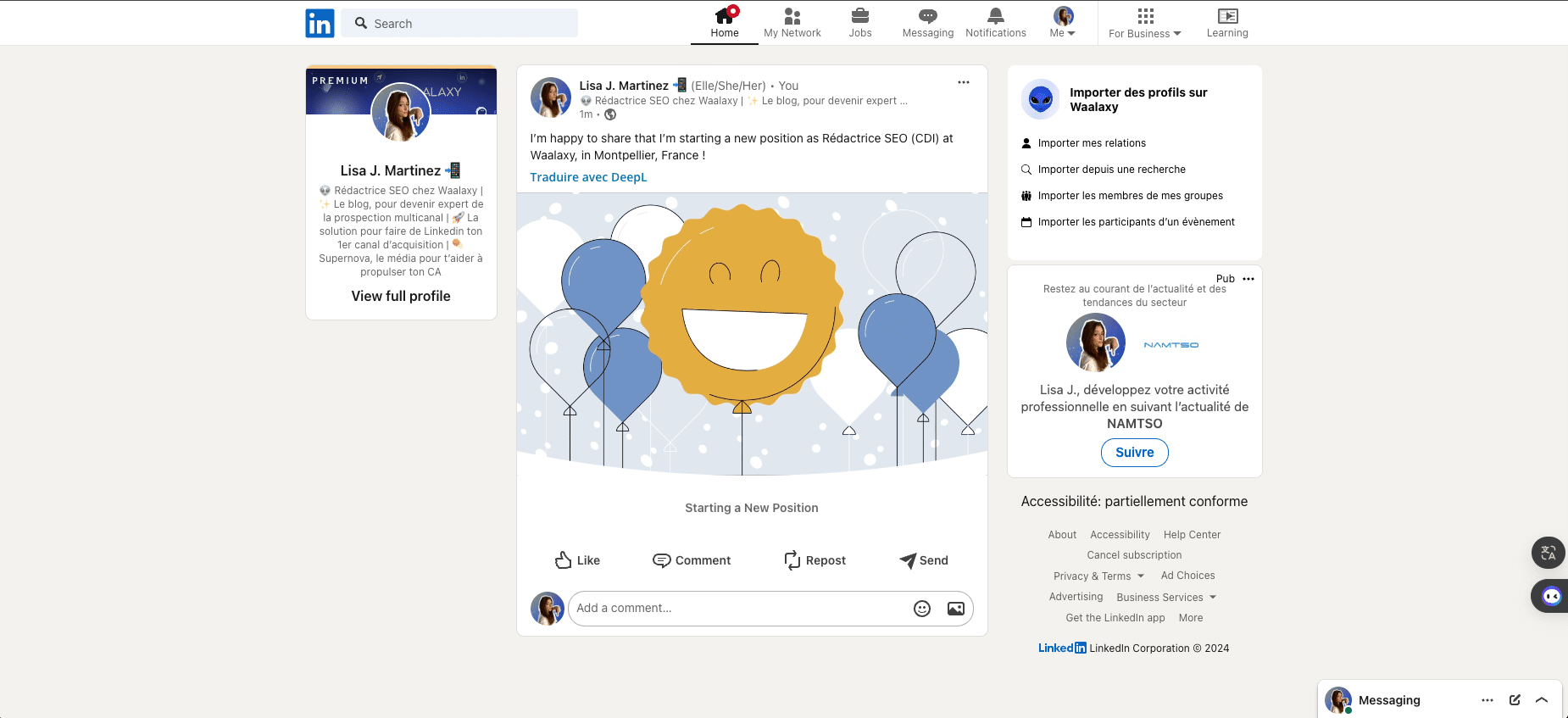
Non sai cosa scrivere o come pubblicizzarti sui social network e vorresti sapere come promuoverti su LinkedIn? 📣
Ci abbiamo pensato noi! Quindi, restate con noi, affronteremo tutto questo insieme nella 2ᵉ parte dell’articolo. Ma, prima, passiamo al nono e ultimo passo per aggiungere una promozione su LinkedIn.👇🏼
9ᵉ passo : Sondaggio su LinkedIn
In effetti, LinkedIn non vi mostrerà subito l’anteprima di pubblicazione della vostra nuova promozione. 😳
Dopo aver fatto clic su “Pubblica”, vi inviterà a rispondere a un breve sondaggio lanciato dal social network: “Hai trovato questo lavoro su LinkedIn?”. 🧐
Anche in questo caso, sono possibili due scelte 🫵🏼 :
1. ✅ Selezionate la casella “Sì” e la casella “Linkedin mi ha aiutato a trovare questo lavoro”.
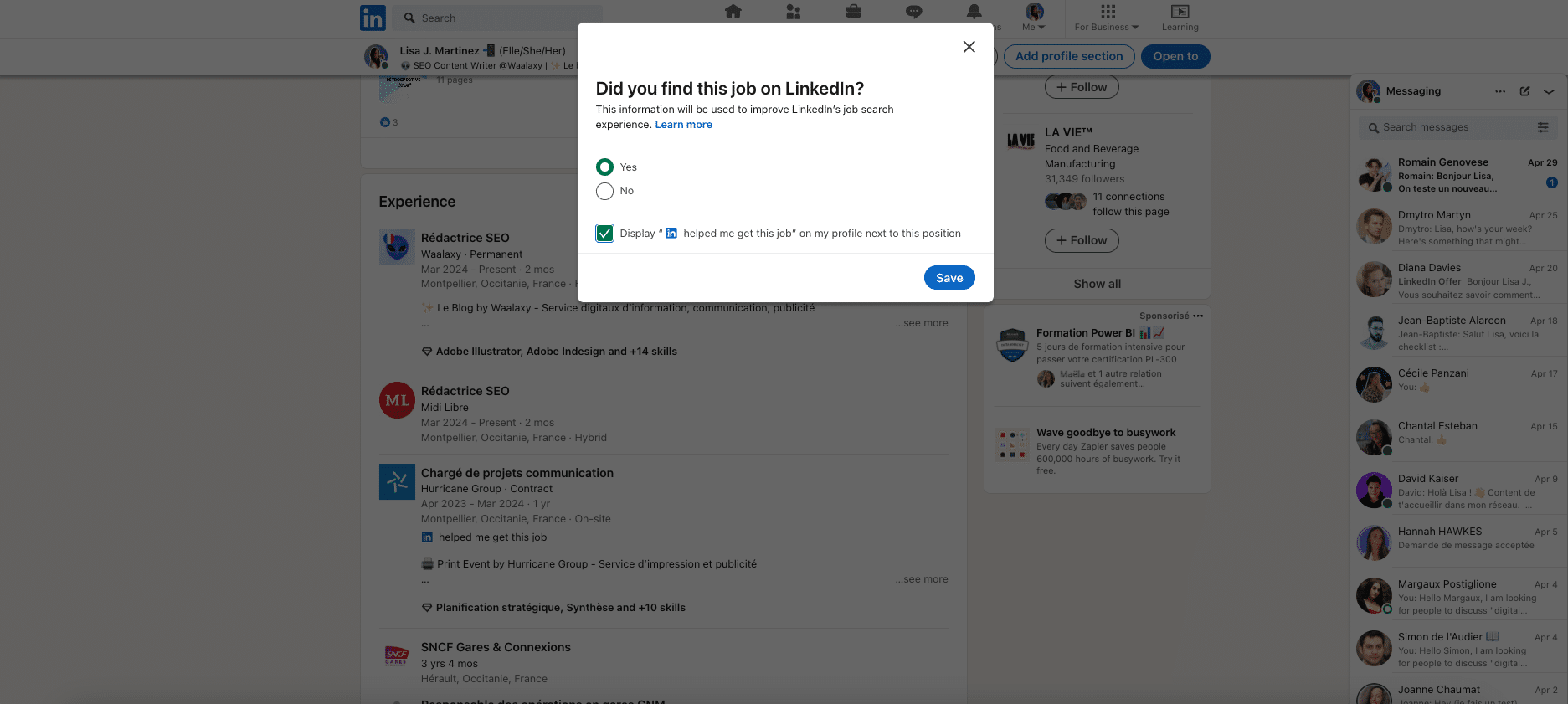
2. ✅ Selezionate la casella “No” e una delle scelte nel menu a discesa che apparirà e che vi chiederà di specificare dove avete trovato il lavoro.
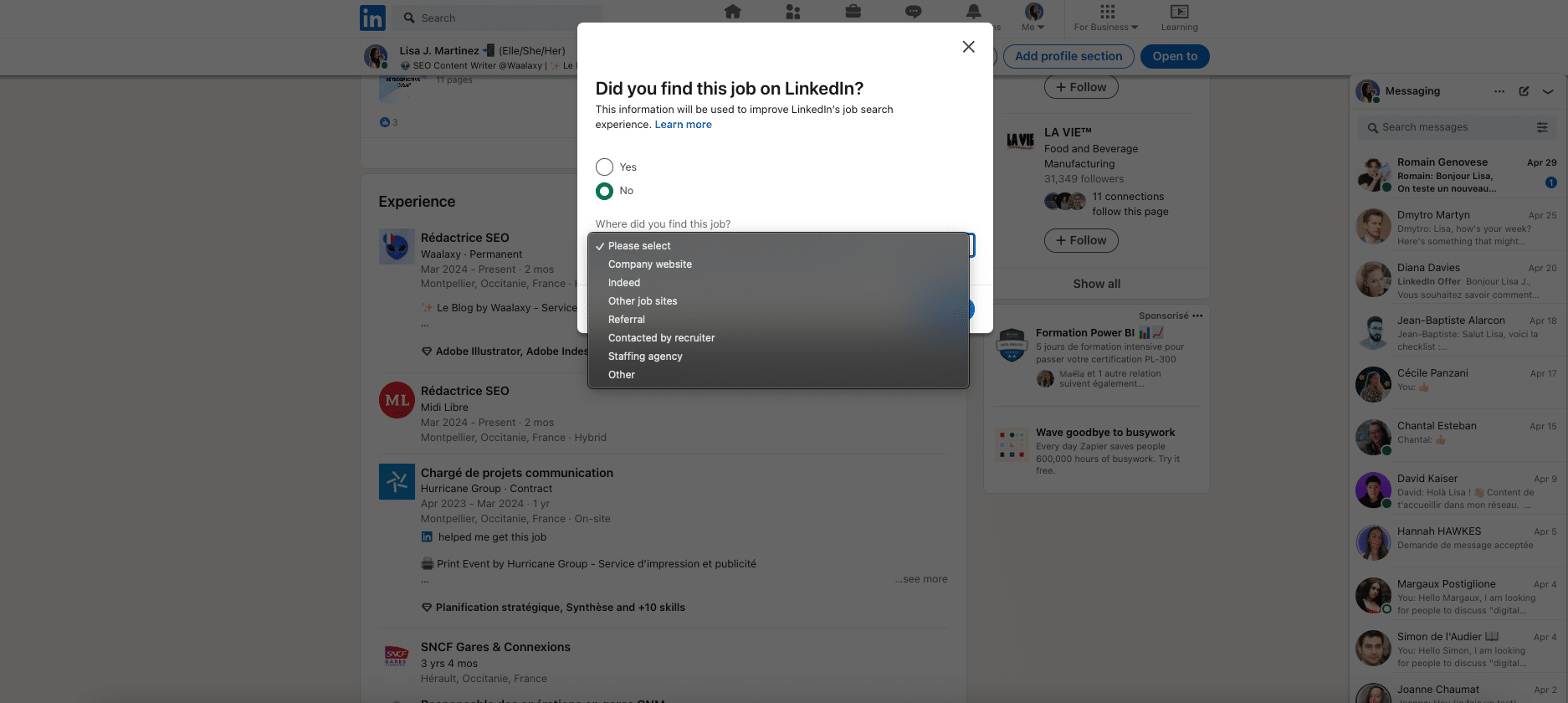
🖱️ Infine, una volta effettuata la scelta, premere Salva (in basso a destra).
Se non si desidera rispondere a questa domanda e/o condividere queste informazioni con la propria rete, è sufficiente chiudere la finestra facendo clic sulla croce (in alto a destra).
Si noti che se si salta questa parte, il risultato sarà definitivo. Non sarà possibile aggiungere la dicitura “LinkedIn mi ha aiutato a trovare questo lavoro” modificando una delle posizioni esistenti/già pubblicate. ❌
Anche voi potete utilizzare lo stesso metodo del social network e includere la funzione di sondaggi di LinkedIn nei vostri post.
🤩 Ora che sapete come aggiungere una promozione su LinkedIn (tramite PC o cellulare), vi daremo alcuni esempi e consigli su come scrivere il post di promozione. 📣
Suggerimenti ed esempi per aggiungere una promozione su LinkedIn
🎁 Qui ti diciamo tutto quello che devi sapere per aumentare la visibilità del tuo profilo Linkedn e del tuo messaggio: quando pubblicare, le regole da seguire, il metodo ideale, i contenuti da scrivere… 👇🏼
Quando è il momento migliore per aggiungere una promozione a LinkedIn?
La verità è che non esiste un momento giusto o sbagliato per pubblicare la vostra promozione. 🤯 Dipende da vari elementi:
- La vostra situazione professionale.
- Il vostro rapporto con il/i vostro/i datore/i di lavoro (passato e futuro).
- La cultura dell’azienda che state lasciando e di quella in cui state entrando.
- La vostra presenza sui social network
- La vostra attività sul social network e la vostra strategia su LinkedIn.
- L’attività dei vostri abbonati e delle persone della vostra rete.
- ecc.
A mio parere, ci sono tre regole essenziali da seguire:
- Pubblicare nei giorni feriali e negli orari di ufficio. 🕘
- aver effettivamente cambiato posizione. 💡 In caso di aggiornamento del profilo o di aggiunta di una posizione precedente a quella attualmente ricoperta, vi consigliamo di non informare la vostra rete. Le vostre esperienze rimarranno accessibili nella sezione Esperienze del vostro profilo LinkedIn.
- Assicuratevi di aver effettivamente ottenuto la posizione in questione. ✍🏼 Non è una buona idea pubblicare il vostro messaggio di promozione su Linkedin se non avete ancora firmato il contratto. Non solo potrebbe rovinare le vostre possibilità. Ma se l’azienda ritira la vostra candidatura, potrebbe infangare la vostra immagine e la vostra credibilità professionale.
L’ideale sarebbe pubblicare la promozione entro le seguenti scadenze ⏱️:
- Al più presto, il primo giorno di lavoro.
- Entro un mese dalla data di assunzione.
In definitiva, il momento della pubblicazione non è la cosa più importante. Ciò che conta davvero è il vostro content marketing con gli elementi che includerete nella vostra inserzione (di cui sopra) e nel vostro annuncio di promozione su LinkedIn! 📣
Cosa includere nel vostro annuncio di promozione lavorativa su LinkedIn
Prima di tutto, vi consigliamo di evitare di lasciare solo la frase suggerita di default da LinkedIn.
Se la conservate, cercate di usarla solo come slogan e/o di integrarla con informazioni pertinenti. ✨
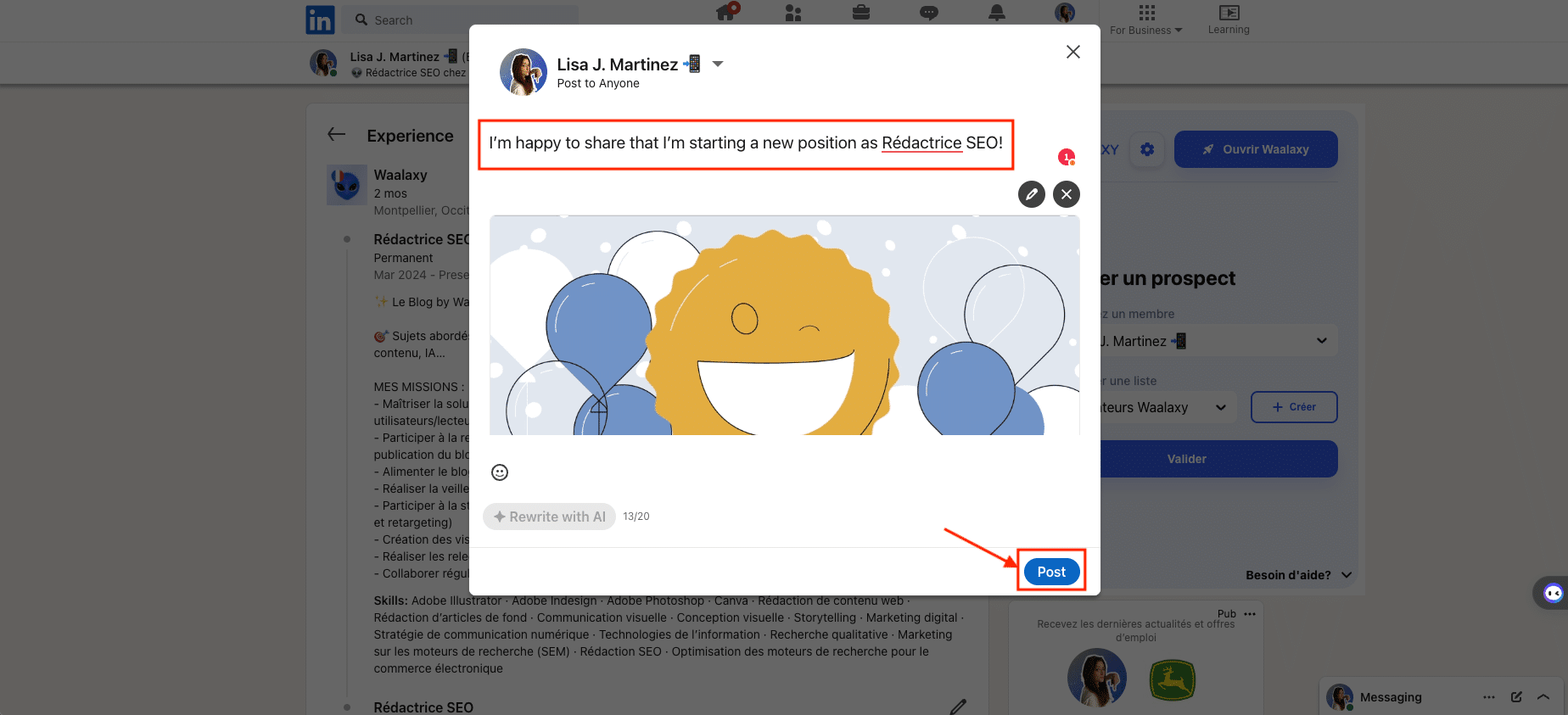
A tal fine, e per aumentare la vostra visibilità, vi suggeriamo di includere i seguenti elementi nella stesura del vostro messaggio, per il vostro annuncio di promozione su LinkedIn ✍🏼 :
- Specificate la natura del vostro sviluppo.
- Evidenziate i punti salienti delle vostre posizioni precedenti. Ad esempio: i risultati professionali o i risultati chiave ottenuti in questo ruolo, cosa avete imparato, come siete cresciuti…
- Scrivete un messaggio sincero e autentico che rifletta la vostra gratitudine, il vostro apprezzamento e il vostro entusiasmo.
- Se lo desiderate, fornite qualche dettaglio sul lavoro che vi aspetta. Ad esempio: il contesto della vostra candidatura, le vostre missioni future, le vostre competenze…
- Riconoscere l’allineamento di questa posizione e cultura con i propri desideri, valori, interessi e competenze.
- Infine, identificate alcune persone che hanno avuto un ruolo chiave nella vostra ricerca di lavoro, nel reclutamento, ecc…
- Non esitate ad aggiungere emoji e un’immagine personalizzata per dare vita al vostro annuncio e rafforzare la credibilità del vostro personal branding.
💡 Tutte queste informazioni contribuiranno alla referenziazione dei vostri contenuti sul social network LinkedIn. Naturalmente, dovrete cercare di essere concisi (circa 300 parole al massimo).
Dopo aver pubblicato il messaggio, vi consigliamo di controllare le modifiche apportate e la resa complessiva dalla pagina del vostro profilo LinkedIn. 🔎
➡️ Infine, nonostante i consigli dati, sappiamo che per alcuni è piuttosto difficile sapere esattamente cosa scrivere sui social network… Abbiamo quindi proposto tre esempi e modelli di messaggi per annunciare la vostra promozione su LinkedIn, in modo che possiate ispirarvi. 🚀
Esempi e modelli di messaggi per aggiungere promozione su LinkedIn
Gli esempi e i modelli forniti di seguito sono esempi editoriali reali, di persone reali. Potete usarli come ispirazione, ma rimangono di loro proprietà 😉
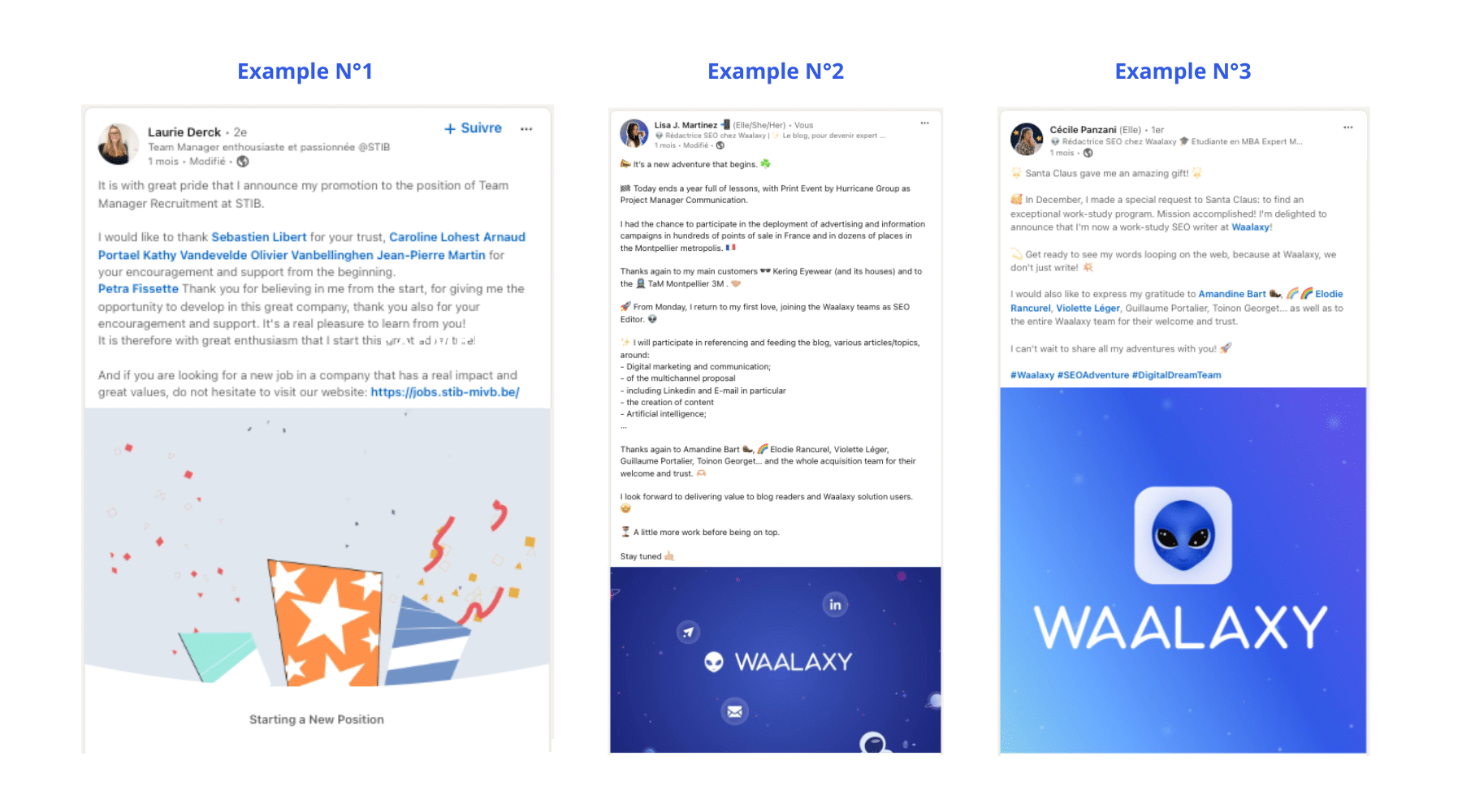
Esempio 1: la versione breve
“È congrande orgoglio che annuncio di essere stato promosso alla posizione di [Titolo del lavoro] presso [Nome della società].
Vorrei ringraziare [Identificazione della/e persona/e interessata/e] per il suo incoraggiamento e il suo sostegno fin dall’inizio.
Grazie per aver creduto in me fin dall’inizio, per avermi dato l’opportunità di svilupparmi e per il vostro incoraggiamento e sostegno. È un vero piacere imparare da voi!
Èquindi con grande entusiasmo che mi imbarco in questa meravigliosa avventura!“.
Esempio 2: la versione dettagliata
“📣 Inizia una nuova avventura. ☘️
🏁 Oggi si conclude un anno ricco di insegnamenti per me, con [Nome dell’azienda] come [Titolo del lavoro] .
Ho avuto la fortuna di partecipare alla realizzazione di campagne pubblicitarie e informative in centinaia di punti vendita in Francia e in decine di località dell’area metropolitana di Montpellier. 🇫🇷
Grazie ancora ai miei clienti principali [Identificazione dei clienti interessati]. 🤝🏼
🚀 Da lunedì tornerò al mio primo amore, unendomi al team di [nome dell’azienda] come [titolo del lavoro].
✨ Parteciperò alla referenziazione e all’alimentazione del blog, di vari articoli/argomenti, intorno a [Aggiungere dettagli come elenco].
Grazie ancora a [Identificazione della/e persona/e interessata/e]… e a tutto il team di acquisizione per l’accoglienza e la fiducia. 🫶🏼
Non vedo l’ora di fornire valore ai lettori del blog e agli utenti della soluzione [Brand Name]. 🤩
Abbiamo ancora del lavoro da fare prima di essere al top. Restate sintonizzati. 🤙🏼”
Esempio 3: la versione offset
“🌟 S anta mi ha fatto un regalo incredibile! 🌟
🥰 A dicembre ho fatto una richiesta speciale a Babbo Natale: trovare un’alternanza eccezionale. Missione compiuta! Sono lieta di annunciare che ora sono [Titolo del lavoro] in alternanza presso [Nome dell’azienda]!
💫 Preparatevi a che le mie parole facciano il giro del web, perché in [Nome dell’azienda] non ci limitiamo a scrivere ! 💥
Desidero inoltre esprimere la mia gratitudine a [Identificazione della/e persona/e interessata/e]… e a tutto il team di [Nome del team o del dipartimento] per l’accoglienza e la fiducia.
Non vedo l’ora di condividere con voi tutte le mie avventure! 🚀 “
Se questi esempi non vi ispirano, possiamo comunque offrirvi +50 idee di contenuti da riutilizzare. 💡 Potete anche dare un’occhiata a questo esempio di profilo LinkedIn perfettamente completato.
➡️ Un ultimo consiglio : prima di pubblicare, per evitare qualsiasi rischio, è meglio aver informato tutte le parti interessate, nonché la vostra cerchia ristretta (professionale e personale), della vostra promozione o del vostro cambio di lavoro. In questo modo si eviterà che alcune persone subiscano uno shock quando si imbattono nella vostra pubblicazione! 😉
Conclusione : Perché è stato necessario aggiungere una promozione su LinkedIn?
È una buona idea rivedere il proprio profilo LinkedIn ogni volta che accade qualcosa di importante nella propria carriera (nuova promozione, nuova posizione o progetto…). 💥
🙌🏼 Annunciare sul proprio profilo LinkedIn che si è stati promossi è un ottimo modo per :
- Ottenere visibilità e notorietà mostrando i progressi della propria carriera.
- Distribuite contenuti per informare la vostra rete, i vostri abbonati e/o il vostro pubblico di riferimento.
- Collegarsi in rete con i propri contatti (anche con la messaggistica istantanea).
- Promuovere il proprio personal branding o marchio.
- Connettersi con potenziali clienti e raccogliere informazioni per LinkedIn Ads.
- Ampliare la propria rete di contatti e migliorare il proprio profilo nel settore di riferimento.
Come promemoria, non siete obbligati ad aggiungere una promozione a LinkedIn. Le informazioni che condividete sulle promozioni e sui cambiamenti di lavoro sul vostro account LinkedIn dipendono esclusivamente da voi. ☀️
💎 Ovviamente, LinkedIn è il social media più adatto per annunciare una promozione, in quanto si tratta di un social network professionale essenziale. 💥
🎥 Non è impossibile condividerlo su altri social network. Tuttavia, bisogna fare attenzione al social network scelto e adattare la strategia di comunicazione , i contenuti e il formato. Ad esempio:
- Create un post o una storie su Instagram.
- Create un video e pubblicatelo sul vostro canale Youtube.
Domande frequenti (FAQ) – Come aggiungere una promozione su LinkedIn
✨ Ecco fatto, vi abbiamo fornito tutte le nostre migliori pratiche relative alla promozione su LinkedIn. 🏁 Per concludere, condividiamo con voi le risposte alle domande più frequenti su questo argomento. 👇🏼
Che cos’è lo scrolling?
📲 Il termine “scroll” è utilizzato per indicare un tipo di azione eseguita durante la navigazione di una pagina web o di un’applicazione mobile.
Il verbo “scorrere” si riferisce all’atto di scorrere verticalmente il contenuto di un documento sullo schermo di un computer:
- Utilizzando la rotella del mouse, il touchpad o il trackpad,
- Oppure usare il dito su un touch screen. ↕️
💡 A volte, lo scorrimento può avvenire anche in orizzontale (ad esempio, nei software complessi e più spesso sullo schermo di un PC).
L’uso dello scroll si è diffuso insieme alla diffusione dei social media 😉
Come si elimina un’esperienza/promozione su LinkedIn?
Avete appena pubblicato la vostra ultima esperienza e/o promozione sul social network LinkedIn? Ma ecco il problema: vi siete accorti troppo tardi che la vostra voce contiene un errore che non può essere modificato . 😱
Oppure non volete che nessuna delle vostre esperienze professionali appaia sul vostro profilo LinkedIn. 🙈
✅ Nessun problema, vi spiegheremo come rimuovere un’esperienza/promozione dal vostro profilo ❌ :
- Andate alla sezione Esperienza (posizione spiegata sopra).
- Cliccare su modifica tramite l’icona a forma di matita “✏️” (situata accanto al “+” nella parte superiore della sezione).
- L’icona della matita apparirà accanto a ogni esperienza pubblicata.
- Premere nuovamente l’icona della matita per l’esperienza che si desidera eliminare.
- Infine, fare clic su “Cancella esperimento” in basso a sinistra della finestra.
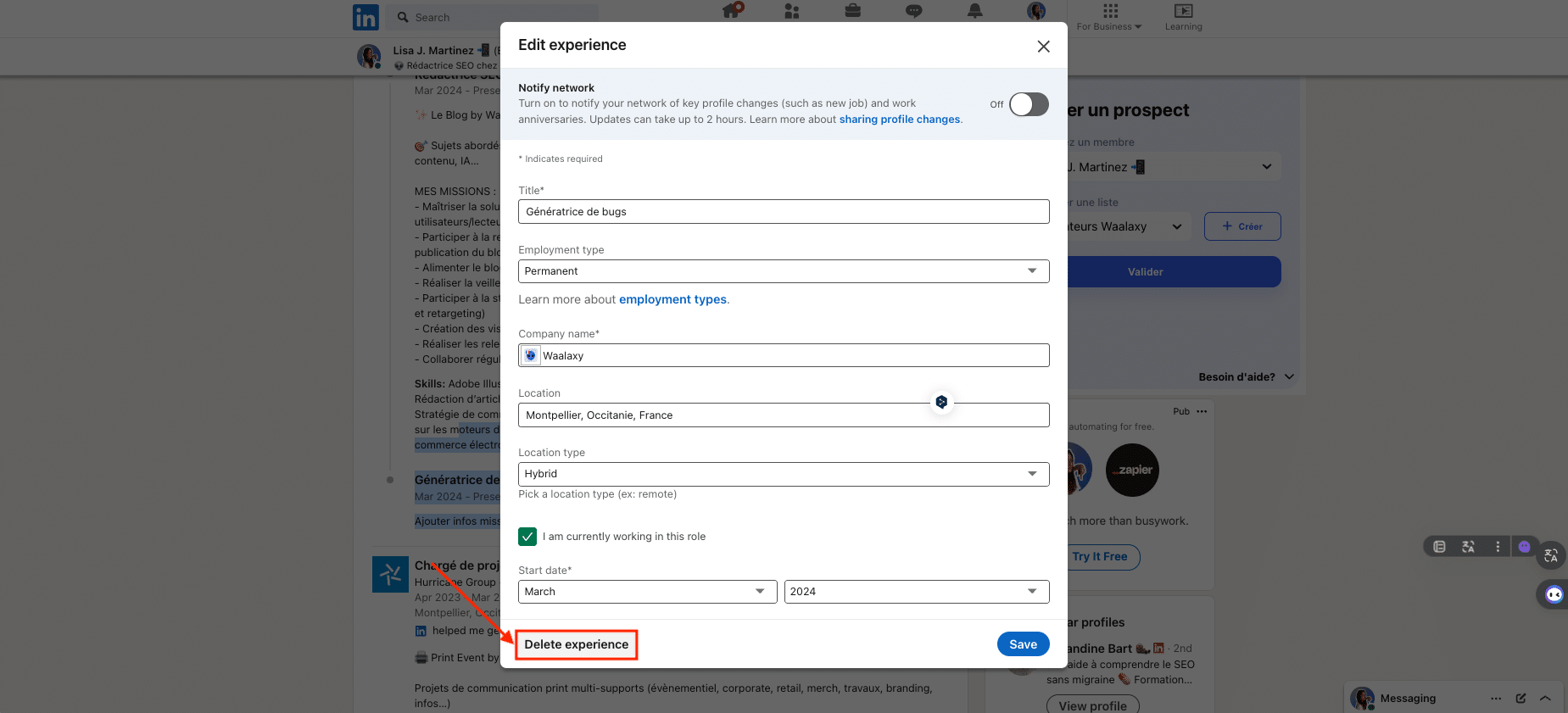
Come posso modificare o aggiornare la mia promozione su LinkedIn senza che la rete me lo comunichi?
Volete modificare o aggiornare la vostra promozione su LinkedIn, senza condividere questa modifica con la vostra rete attraverso una pubblicazione? 🤫
Non potrebbe essere più semplice! 👌🏼 Sapete già come modificare un esperimento. Quindi, una volta cliccato sulla matita dell’esperimento che si desidera modificare, è possibile apportare le modifiche desiderate.
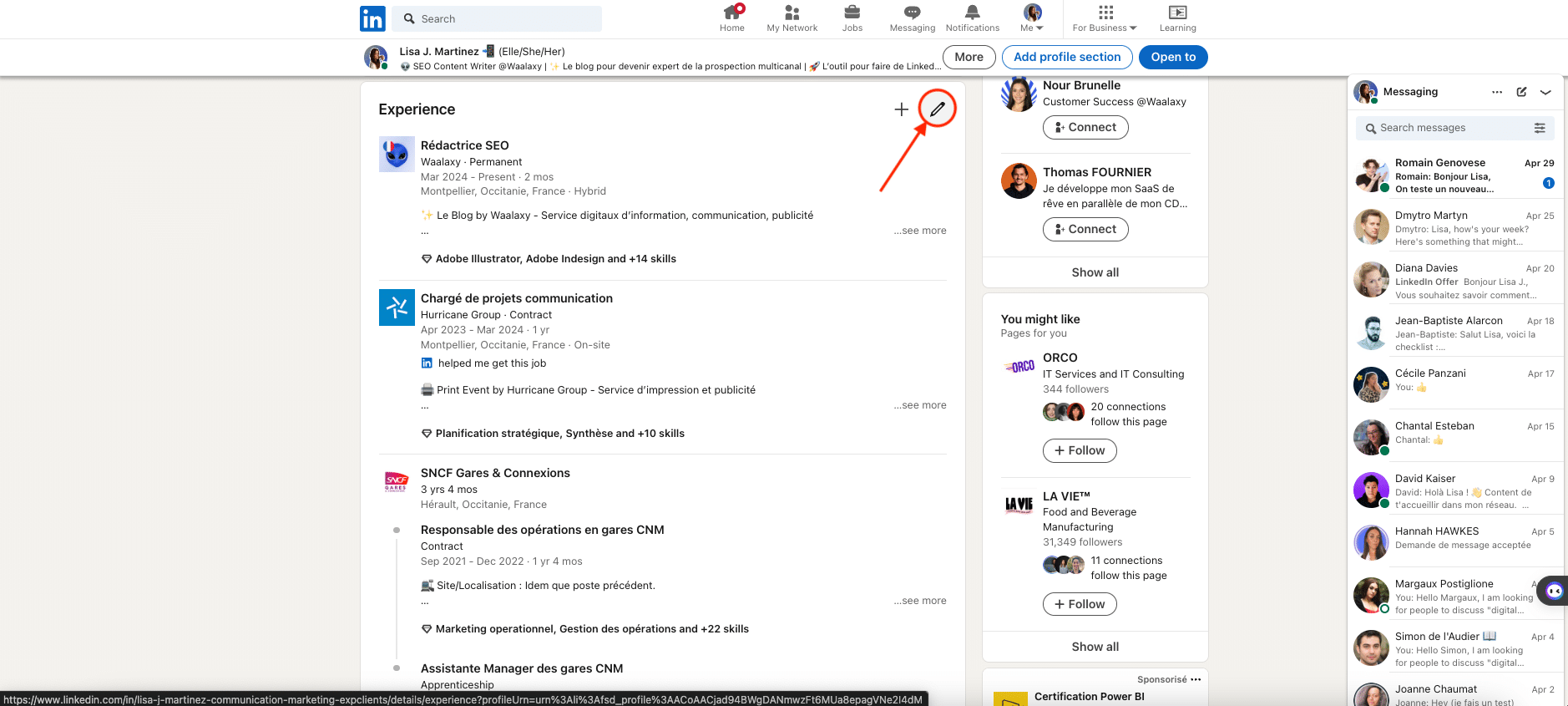
🧐 Prima di registrare le modifiche, è sufficiente verificare che il pulsante “Informa la tua rete ” sia disattivato (lo è sempre, per impostazione predefinita).
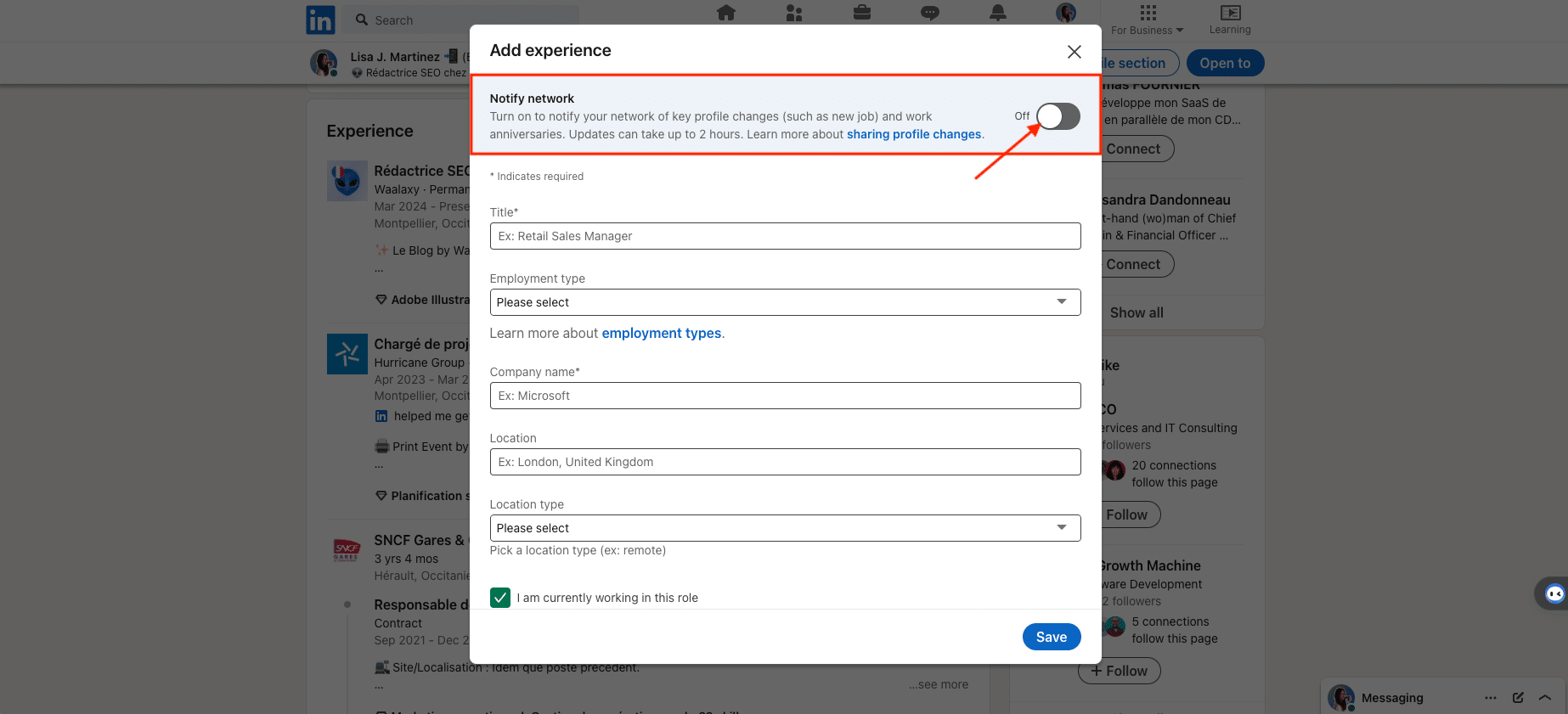
🎬 Questo è tutto! Spero che questa guida su come aggiungere una promozione su LinkedIn sia stata più e vi sia utile! A presto. 👽







